Angesichts der Leichtigkeit, mit der Sie Fotos aufnehmen können, ist Ihr iPhone manchmal mit vielen unnötigen Aufnahmen gefüllt. Das Löschen nacheinander verspricht mühsam zu sein. Aber keine Panik, es gibt Lösungen, um dies zu vermeiden.
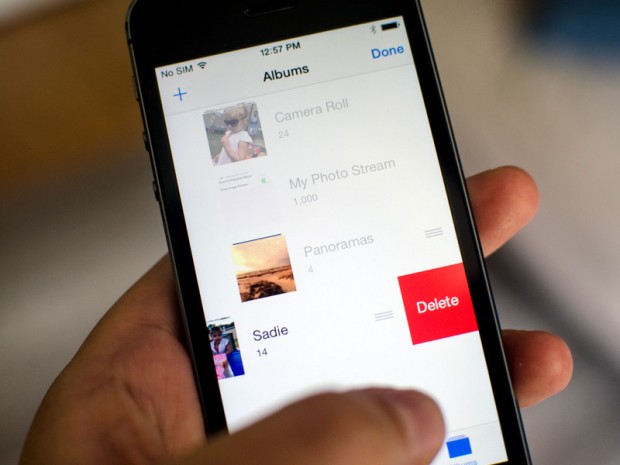
Ob Selfies oder fehlgeschlagene künstlerische Fotos, sogar schmerzhafte Erinnerungen, wir haben alle Hunderte von Fotos auf unserem Smartphone, die wir löschen möchten, ohne Stunden damit zu verbringen. Und genau, es gibt verschiedene Möglichkeiten, dies auf Ihrem iPhone zu tun, um zu vermeiden, dass Sie sich an schwierige Erinnerungen erinnern, oder um nacheinander alle Rahmen-, Licht- und anderen Fehler der herrlichen Landschaft vor uns zu löschen..
Vom iPhone löschen
Eine der einfachsten und bekanntesten Methoden ist die Mehrfachauswahl von Fotos. In der Tat ist es möglich, mehrere Fotos gleichzeitig aus dem Ordner "Fotos" auf dem iPhone auszuwählen. Gehen Sie dazu in den gleichnamigen Ordner und klicken Sie auf „Auswählen. ", oben rechts. Wählen Sie dann tatsächlich alle Fotos und Videos aus, die Sie löschen möchten.
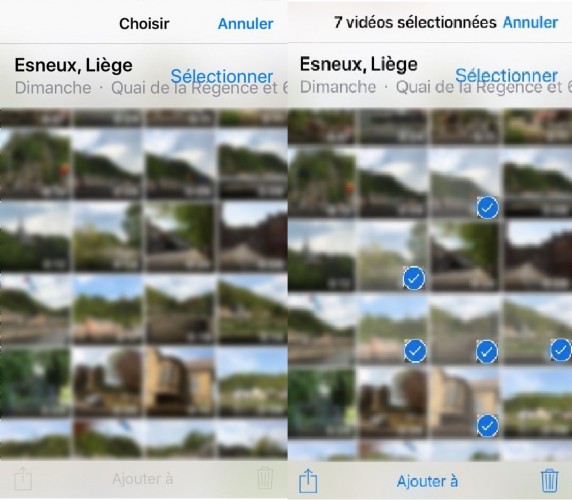
Dann klicken Sie einfach auf das Papierkorb-Piktogramm unten rechts. Bestätige das Ding und voila..
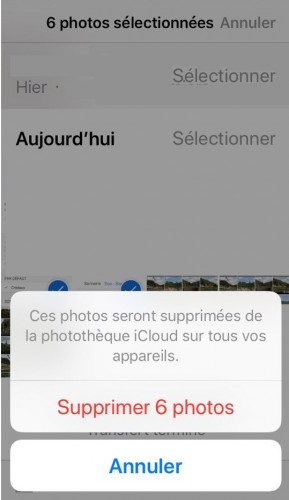
Einer der interessantesten Aspekte des iPhone ist die Möglichkeit, kürzlich gelöschte Fotos wiederherzustellen. Diese werden in der Tat für einen Zeitraum von 40 Tagen gespeichert. Nach dieser Zeit werden sie dauerhaft gelöscht.
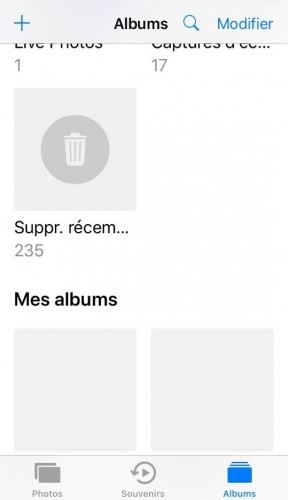
Um nicht auf diese Verzögerung zu warten, gehen Sie zu den Alben und dann zu "Zuletzt gelöscht" und wiederholen Sie die gleichen Schritte, um die Bilder zum ersten Mal zu löschen. Klicken Sie auf "Auswählen", um mehrere gleichzeitig zu löschen. Dann haben Sie die Wahl, sie wiederherzustellen oder dauerhaft zu löschen..
Entfernen von einem Mac
Wenn Sie einen Mac haben, sollte der Vorgang einfacher sein. In der Tat ist es möglich, alle Fotos auf einmal von Ihrem iPhone zu löschen.
Suchen Sie auf Ihrem Mac nach „Image Capture“ und wählen Sie das iPhone aus. Alle Bilder auf Ihrem Telefon werden angezeigt. Um mehrere Fotos gleichzeitig zu löschen, klicken Sie einmal auf eines davon und halten Sie dann Befehlstaste + A gedrückt, um alle Fotos zu markieren. Drücken Sie abschließend auf das graue Symbol für die verbotene Bedeutung unten links im Fenster.
So löschen Sie alle Fotos auf dem iPhone: Verwenden der Fotoanwendung auf dem Mac
Diese Methode ähnelt der Art und Weise, wie wir „Image Capture“ verwenden. Ich denke, die Verwendung der Bilderfassung wäre eine schnellere Lösung, wenn Sie nur versuchen, unnötige Bilder zu löschen (ohne sie zu behalten). Wenn es jedoch ein Problem gibt, können Sie die Foto-App weiterhin auf dem Mac verwenden.
Von Windows 10 PC löschen
Wenn Apple dafür gesorgt hat, dass wir auf seinem Telefon nicht viel tun können, indem wir es einfach an seinen Mac oder Windows-Computer anschließen, um uns zum Durchlaufen von iTunes zu bewegen, ist es weiterhin möglich, durch ein bestimmtes zu navigieren Art von Dateien und vor allem Fotos. In der Tat ist es fast die einzige Art von Datei, die Sie von einem Computer aus sehen und ändern können. Dies ist praktisch, wenn Sie mehrere, wenn nicht alle Fotos löschen müssen.
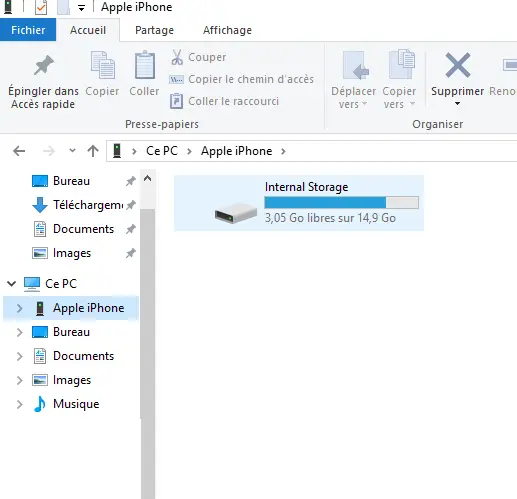
Schließen Sie Ihr iPhone an das System an und bestätigen Sie, dass Sie dem Computer auf Ihrem iPhone-Bildschirm vertrauen. Suchen Sie dann in Ihren Computereinstellungen nach dem iPhone-Ordner. Der Name Ihres Telefons sollte in der Liste unter "Dieser PC" angezeigt werden. Klicken Sie darauf und navigieren Sie zu den verschiedenen angezeigten Ordnern. Es kann mehr als eine geben.
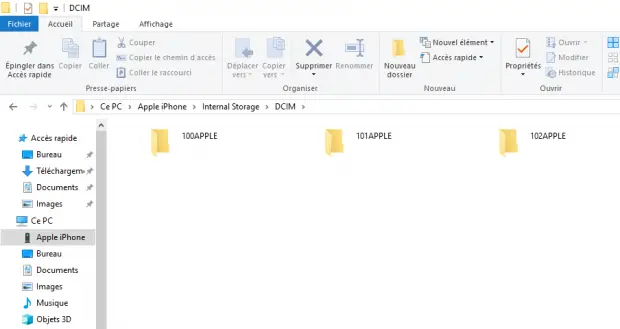
Wählen Sie dann einfach die Fotos aus, die Sie löschen möchten, oder nehmen Sie sie alle mit Strg + A auf und löschen Sie sie. Dafür reicht der Schlüssel "Löschen" aus, wenn nicht ein Rechtsklick, dann löschen.
Wenn Sie lieber Apple-Tools verwenden, können Sie auch synchronisierte Snapshots aus Apples offiziellem Dateimanager löschen: iTunes. Wählen Sie dazu einfach das Smartphone aus und gehen Sie zu den Fotos. Deaktivieren Sie dann "Alle Alben" und wenden Sie die Synchronisierung an. Dies würde alle Fotoalben von Ihrem iPhone löschen.